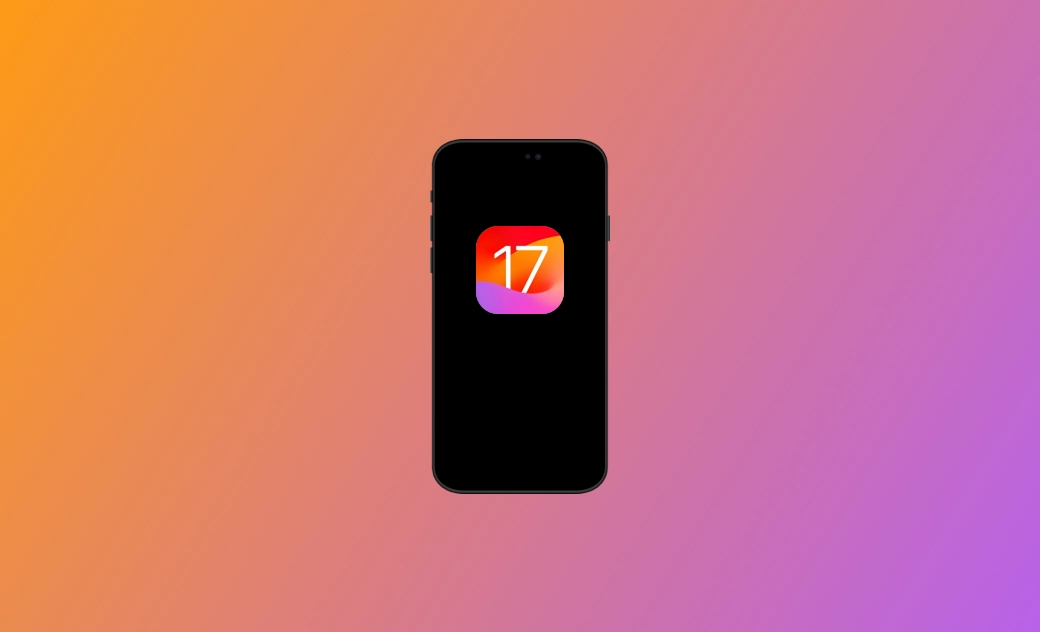iOS 17: 기능/출시 데이터/지원 장치/베타 다운로드
이 가이드에서는 기능, 출시 날짜, 지원 장치, 크기, 베타 다운로드 및 설치 방법을 포함하여 새로운 iOS 17에 대한 모든 것을 배울 수 있습니다.
Apple은 2023년 6월 6일 WWDC에서 iOS 17을 발표했습니다. 지난 몇 년간의 모든 주요 릴리스와 마찬가지로 새로운 iOS도 새로운 기능을 추가하고 개선하며 일부 버그를 수정했습니다. iOS를 업그레이드해야 하는지 궁금하실 수도 있습니다. 그렇다면 새로운 iOS에 대해 알아야 할 모든 것을 찾을 수 있는 이 블로그 게시물을 놓치지 않는 것이 좋습니다.
바로 들어가 보겠습니다.
iOS 17의 새로운 기능은 무엇입니까?
iOS 17의 새로운 기능은 여러분이 가장 관심을 두는 부분입니다. 다음은 가장 큰 기능 목록입니다.
- 연락처 포스터: 연락처 포스터를 사용자 정의하여 전화 통화를 개인화할 수 있습니다.
- 실시간 음성 메일: 누군가 전화를 걸어 메시지를 남기면 해당 메시지의 실시간 스크립트를 볼 수 있습니다.
- iMessage 스티커: 새로운 스티커 서랍을 사용하면 모든 스티커를 한 곳에 모아둘 수 있으며, 스티커는 iCloud와 동기화되므로 iPhone, iPad, Mac 중 어느 기기를 사용하든 해당 스티커에 접근할 수 있습니다.
- 라이브 스티커: 이제 자신의 사진을 사용하여 필요할 때 라이브 스티커를 만들 수 있습니다.
- Siri 활성화: "Siri야" 대신 "Siri"라고 말하세요.
- FaceTime 메시지: 누군가가 귀하의 FaceTime 통화를 놓쳤을 때 비디오 또는 오디오 메시지를 녹음할 수 있습니다.
- 대기 모드: 충전하는 동안 iPhone을 옆으로 돌리면 iPhone 잠금 화면에 큰 시계, 사진 갤러리, 대화형 위젯 등 더 유용한 정보가 표시됩니다.
iOS 17은 언제 출시되나요?
iOS 17의 첫 번째 개발자 베타는 2023년 6월 5일에 출시되었고, 이어 2023년 7월 12일에 첫 번째 공개 베타가 출시되었습니다. 현재 최신 베타 버전은 2023년 8월 29일에 출시된 iOS 17.0 베타 8입니다.
Apple에 따르면 iOS 17 및 iPadOS 17은 2023년 9월 18일에 출시될 예정입니다.
iOS 17을 지원하는 장치는 무엇입니까?
iOS 17은 더 이상 iPhone X, iPhone 8 및 이전 모델을 지원하지 않습니다. 지원되는 iPhone 모델 목록은 다음과 같습니다.
- iPhone 14
- iPhone 14 Plus
- iPhone 14 Pro
- iPhone 14 Pro Max
- iPhone 13
- iPhone 13 mini
- iPhone 13 Pro
- iPhone 13 Pro Max
- iPhone 12
- iPhone 12 mini
- iPhone 12 Pro
- iPhone 12 Pro Max
- iPhone 11
- iPhone 11 Pro
- iPhone 11 Pro Max
- iPhone XS
- iPhone XS Max
- iPhone XR
- iPhone SE (2세대 이후 모델)
iOS 17로 업그레이드할 가치가 있나요?
그것은 귀하의 필요에 따라 다릅니다. Apple 매니아이거나 새로운 iOS에서 앱을 테스트하려는 경우 업그레이드하는 것이 좋습니다. 그러나 iOS 17은 아직 베타 버전이므로 기본 iPhone보다는 보조 iPhone에 iOS 17을 설치하는 것이 좋습니다. 즉, 가끔 버그와 문제가 발생할 수 있습니다.
대부분의 개인은 업그레이드를 고려하기 전에 공식 릴리스를 기다리는 것이 좋습니다.
iOS 17은 얼마나 많은 공간을 차지합니까?
iOS 17의 공식 버전은 약 3GB 이지만 성공적으로 설치하려면 추가 공간이 필요합니다. 최소 5GB 이상의 여유 공간을 유지하는 것이 이상적입니다. 저장 공간이 충분하지 않은 경우 다음 문서를 확인하세요: iPhone 저장 공간이 가득 찬 경우 iPhone에서 저장 공간을 지우는 방법.
iOS 17을 다운로드하고 설치하는 방법
앞서 언급했듯이 정식 출시는 9월로 예상됩니다. 현재는 iOS 17 베타 버전만 다운로드 및 설치할 수 있습니다.
단계는 사용 중인 현재 iOS 버전에 따라 다릅니다.
iOS 16.4 이상을 실행하는 장치의 경우:
- iPhone에서 동일한 Apple ID로 Apple 개발자 웹사이트 에 로그인하십시오.
- 설정 > 일반 > 소프트웨어 업데이트 > 베타 업데이트를 탭하고 iOS 17 공개 베타 또는 iOS 17 개발자 베타를 선택한 다음 뒤로를 탭하십시오.
- 다운로드 및 설치를 탭하고 지침에 따라 설치를 완료하십시오.
iOS 16.3 이하를 실행하는 장치의 경우:
- 다음을 다운로드하십시오iOS 17 구성 프로필
- 설치 지침을 따르십시오.
- 설정 > 일반 > 소프트웨어 업데이트로 이동하십시오.
- 다운로드 및 설치를 탭하고 설치 지침을 따르십시오.
iPhone에서 iOS 17 베타를 제거하는 방법
iOS 17 베타가 만족스럽지 않은 경우 아래 단계에 따라 공개적으로 출시된 최신 iOS 버전으로 되돌릴 수 있습니다.
iOS 16.4 이상을 실행하는 장치의 경우:
설정 > 일반 > 소프트웨어 업데이트 > 베타 업데이트 > 끄기로 이동하세요.
iOS 16.3.1 이하를 실행하는 기기의 경우:
- 설정 > 일반 > VPN 및 장치 관리로 이동하십시오.
- iOS 17 베타 소프트웨어 프로필 > 프로필 제거를 탭하십시오.
보너스: iOS 17에서 iOS 16으로 빠르게 다운그레이드하는 방법
새로운 iOS 버전에는 종종 버그가 있습니다. 다행히도 이전 버전으로 다운그레이드하는 단계를 수행할 수 있습니다. 빠른 해결을 원하시면 BuhoRepair를 이용해 보세요. 이는 최고의 iOS 시스템 복구 소프트웨어 중 하나로서 일반적인 iOS 문제를 해결하고 번거로움 없이 iOS를 업그레이드 또는 다운그레이드할 수 있습니다.
BuhoRepair를 사용하여 iOS 17을 다운그레이드하는 방법은 다음과 같습니다.
- BuhoRepair를 다운로드, 설치 및 실행하십시오.
- iOS 업그레이드/다운그레이드를 클릭하십시오.
- 다운그레이드 버전 > 지금 다운그레이드를 선택하십시오. (이미 iPhone을 백업했는지 확인하세요.)
- 화면의 지시에 따라 다운그레이드 프로세스를 완료하십시오.
결론
이제 이 게시물의 끝에 도달했습니다. 이제 iOS 17에 대해 더 잘 이해하셨나요? iOS를 업그레이드할 준비가 되셨나요?
새로운 iOS에 문제가 발생하거나 만족스럽지 못한 경우 BuhoRepair를 사용하여 다운그레이드를 수행하는 것을 고려할 수 있습니다.
한 가지 중요한 점은 iOS 업그레이드 또는 다운그레이드 과정에서 예상치 못한 오류가 발생할 수 있다는 것입니다. 따라서 미리 장치의 백업을 만드는 것이 좋습니다.
지안이 Apple 제품에 대한 지식을 연구하는 데 열정적인 작가입니다. Mac 및 iPhone 제품에 대한 강한 관심과 심층적인 이해를 가지고 있습니다. 지안의 목표는 독자들이 글쓰기를 통해 Apple 제품의 잠재력을 최대한 활용하여 학습, 업무 등 어떤 용도로 사용하든 더 나은 경험을 할 수 있도록 돕는 것입니다.